如何让柱状图显示数字 如何在Excel柱状图上显示具体数值
更新时间:2023-11-23 10:02:08作者:jiang
如何让柱状图显示数字,柱状图作为一种常见的数据可视化工具,在Excel中使用广泛,有些人可能不清楚如何在柱状图上显示具体的数值。事实上Excel提供了简便的方法让我们轻松实现这一目标。通过简单的操作,我们可以在柱状图上显示数字,使数据更加直观和易于理解。接下来我将介绍如何在Excel柱状图中显示具体数值,让我们一起来探索吧!
具体步骤:
1.首先,我们进入excel里面进入excel里面之后,我们设置例子的表格用于制作柱状图
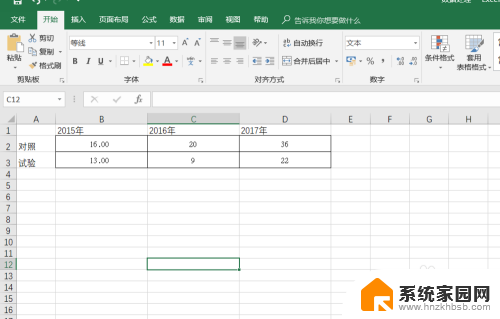
2.表格弄好之后,我们选择插入。普通的柱状图,之后生成柱状图,横纵坐标需要切换,可以选择右键-选择数据-切换行列。
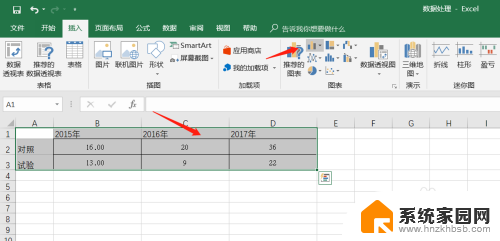
3.如果要对柱状图上面宣示数据,先选中柱状图的图形,之后鼠标点击之后,右键点击显示增加数据标签。
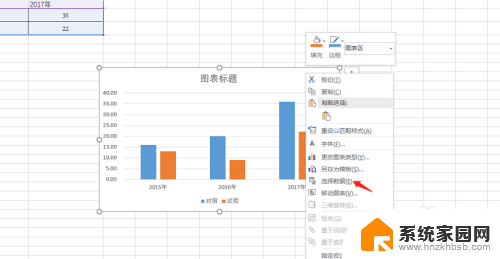
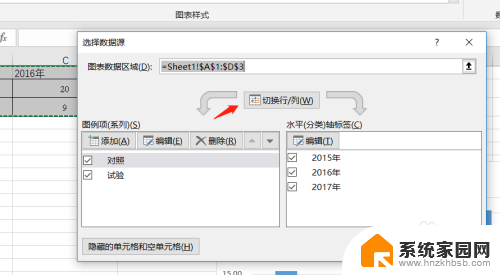
4.数据标签增加之后,数据就显示出来了。这个是比较简单的一种方法了,要想要霸气一点就用下面的方法
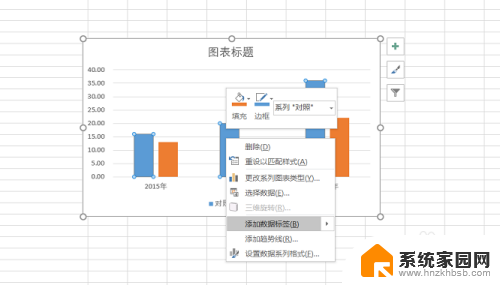
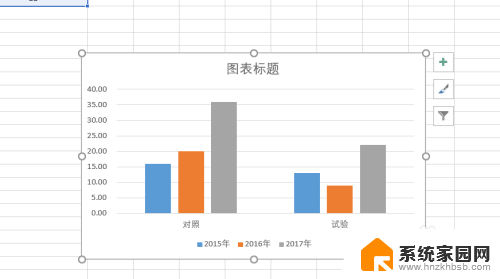
5.设计-图标样式,在图表样式那里。你能够找到很多样式的图标,版本越高样式越多,你可以选择上面有数字的图标样式
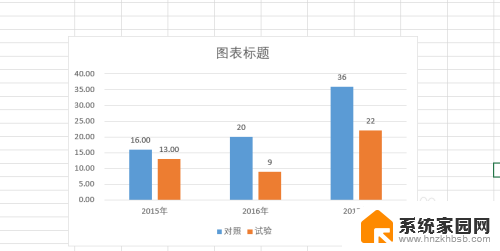
6.选好之后,点击确定,这样就ok了,到时候选择哪一种,你可以根据自己的情况进行选择
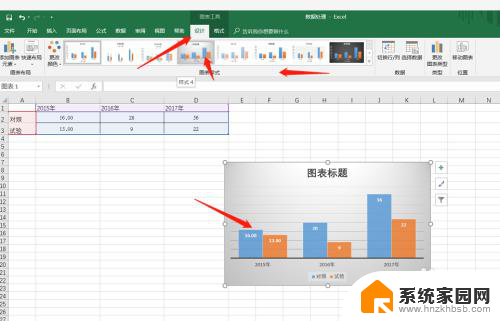
以上就是如何让柱状图显示数字的全部内容,如果你遇到这种情况,可以按照以上步骤解决,非常简单快速。
如何让柱状图显示数字 如何在Excel柱状图上显示具体数值相关教程
- wps请问饼状图和柱状图中引用的0值如何才能不显示 0值如何在饼状图和柱状图中不显示
- wps如何修改柱状图对应图柱的颜色 wps柱状图修改图柱颜色方法
- wps数字如何在点上显示 wps数字在点上如何显示
- wps柱状图和折线图怎么放一起 折线图和柱状图合并制作方法
- wps状态栏不显示求和数据 wps状态栏不显示求和数据怎么办
- 表格不显示数字怎么设置 Excel表格中数值不显示怎么办
- 如何修改截图上的数字 画图工具如何修改图片中的数字
- wps饼状图怎么显示百分比 wps饼状图百分比显示方法
- wps为何图表不显示数据 wps图表数据不显示怎么解决
- 手机桌面上怎么显示步数 如何在桌面上显示运动步数
- 台式电脑连接hdmi 电脑连接显示器的HDMI线怎么插
- 电脑微信怎么在手机上退出登录 手机怎么退出电脑上的微信登录
- 打开检查作业 如何使用微信小程序检查作业
- 电脑突然要求激活windows 如何解决电脑激活Windows问题
- 电脑输入密码提示错误 电脑密码输入正确却提示密码错误
- 电脑哪个键关机 电脑关机的简便方法是什么
电脑教程推荐